Numatytoji „Windows“tema gali nusibosti. O galbūt tai kenkia jūsų grožio jausmui, nes neatitinka darbalaukio temos spalvų gamos. Kaip bebūtų, „Windows“sistemoje beveik viskas perkonfigūruojama atsižvelgiant į vartotojo norus. Meniu juostos spalvą bet kuriuo metu galima pakeisti vos keliais paspaudimais.
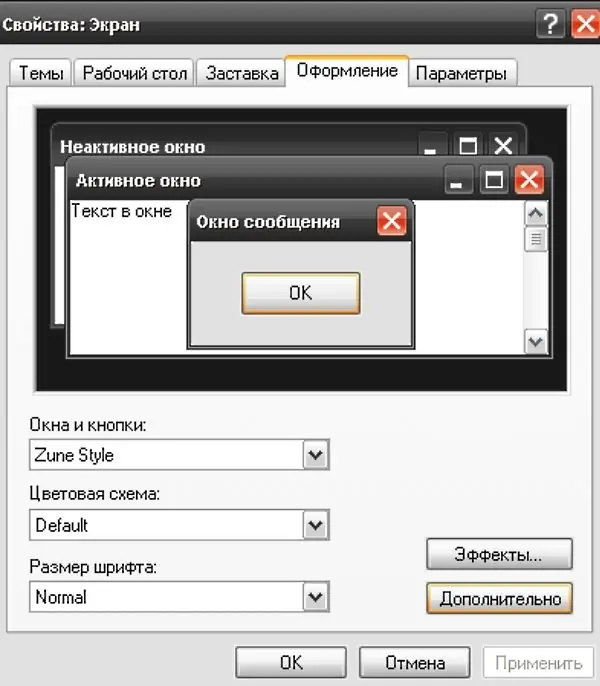
Nurodymai
1 žingsnis
Norėdami pakeisti meniu spalvą (ir atitinkamai „Windows“temą), dešiniuoju pelės mygtuku spustelėkite bet kurią laisvą vietą darbalaukyje. Išskleidžiamajame meniu pasirinkite komandą „Ypatybės“ir spustelėkite ją bet kuriuo pelės mygtuku. Atsidarys langas „Ypatybės: Ekranas“.
2 žingsnis
Atsidariusiame lange pasirinkite skirtuką „Dizainas“- kad tai padarytumėte, spustelėkite jį kairiuoju pelės mygtuku. Atsidariusio skirtuko viršuje pamatysite dabartinės temos vaizdinį vaizdą, žemiau pateikiamos pasirinktinės kategorijos ir parinktys. Šį langą galima iškviesti kitu būdu. Meniu „Pradėti“atidarykite „Valdymo skydą“ir kairiuoju pelės mygtuku spustelėdami užrašą ar piktogramą, pasirinkite skyrių „Išvaizda ir temos“. Atsidariusiame lange pasirinkite komandą „Keisti temą“.
3 žingsnis
Kategorijos „Windows“ir „mygtukai“išskleidžiamajame meniu pasirinkite bendrą spalvų stilių visiems langams ir skydams. Norėdami tai padaryti, užveskite žymeklį ant išskleidžiamojo meniu eilutės ir spustelėkite kairiuoju pelės mygtuku. Lango viršuje pasirinkę tam tikrą stilių, galite pamatyti, kaip atrodys naujas dizainas.
4 žingsnis
Atlikite papildomų spalvų koregavimą kategorijoje „Spalvų schema“, išskleidžiamajame meniu pasirinkdami tinkamą dizainą. Spustelėkite mygtuką „Taikyti“ir uždarykite ekrano ypatybių langą spustelėdami mygtuką „Gerai“lango apačioje arba „X“viršutiniame dešiniajame lango kampe.






